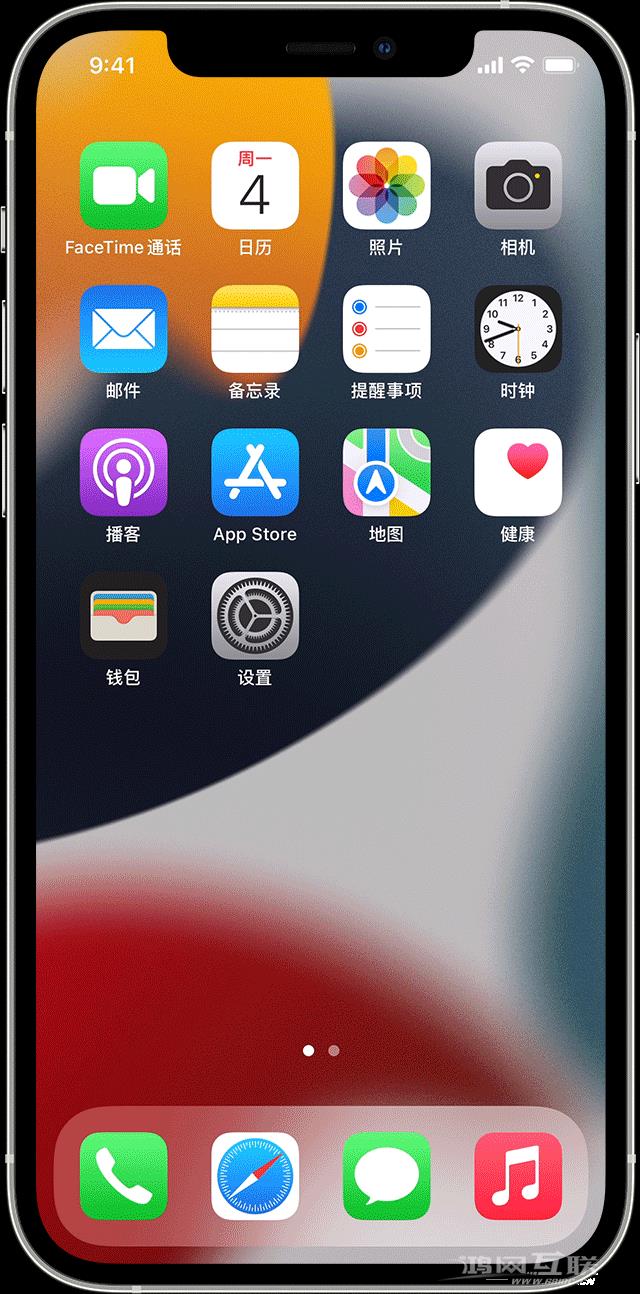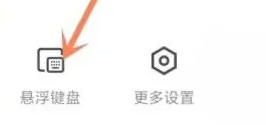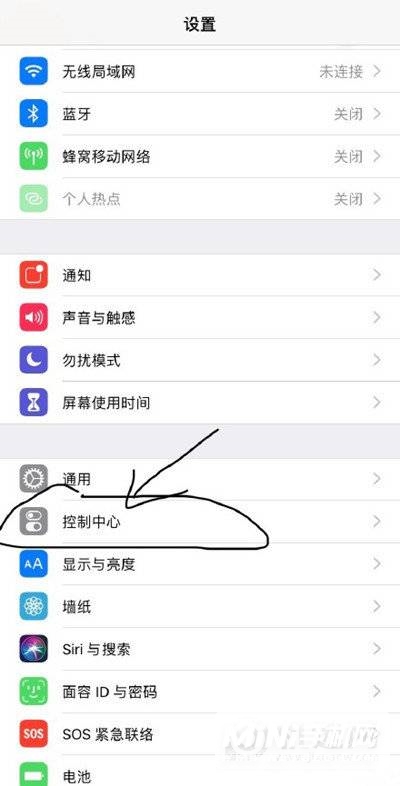检查方法如下:升级到iOS 16后,打开“设置”-“无线局域网”,点击“我的网络”下当前连接的Wi-Fi网络或您已连接的Wi-Fi网络旁边的蓝色按钮单击彩色“i”图标可查看新添加的“
查看方法如下:
升级到iOS 16 后,打开“设置”-“无线局域网”,点击“我的网络”图标下当前连接的Wi-Fi 网络或之前连接的Wi-Fi 网络旁边的蓝色“i”,即可看到新添加的Wi-Fi 网络。 “密码”选项。
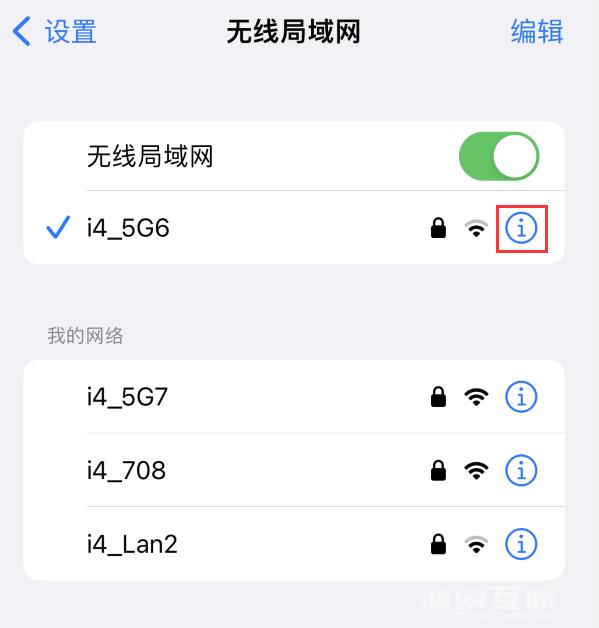
点击密码并使用Face ID、Touch ID 或密码进行身份验证后,将显示该Wi-Fi 网络的密码。用户还可以点击密码并复制它以与其他人共享。
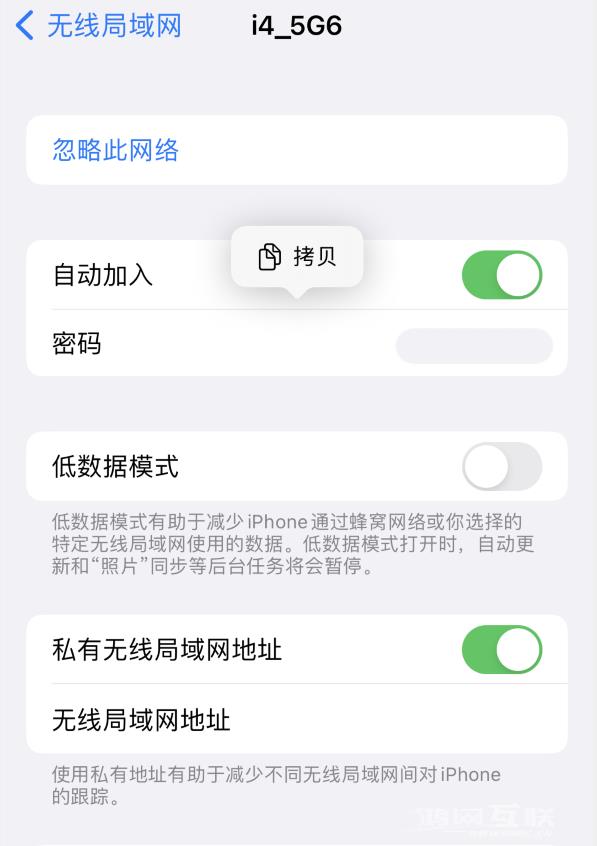
对于尚未准备好升级到iOS 16 的设备,如果您需要与其他iPhone 用户共享密码,可以执行以下操作:
1. 在两台设备上,打开Wi-Fi 和蓝牙。如果任何设备打开了个人热点,请将其关闭。
2. 使用您的Apple ID 登录iCloud。然后,确保您用作Apple ID 的电子邮件地址已存储在其他人的通讯录中。另外,请确保您的联系人中存储了此人的电子邮件地址。
3. 将对方设备靠近放置,保持在蓝牙和无线LAN 通信范围内,然后解锁双方设备。
4. 在要连接的设备上,选择Wi-Fi 网络。
5. 在您的设备上,点击“共享密码”,然后点击“完成”。